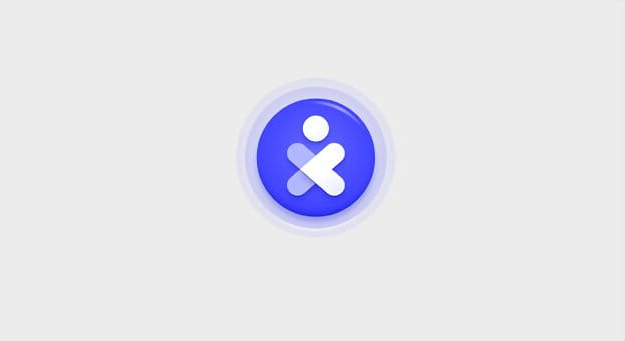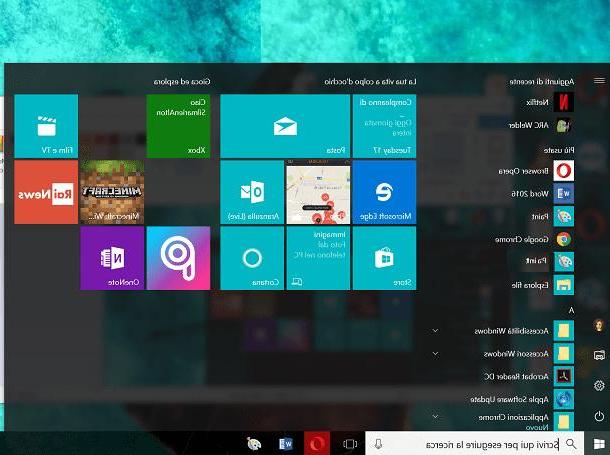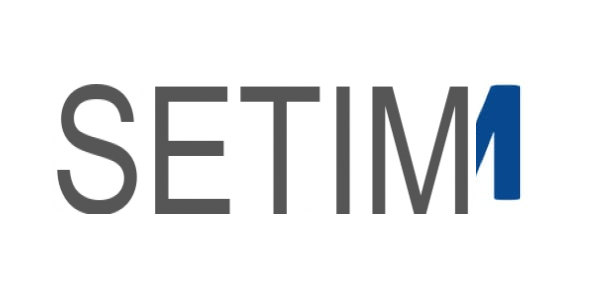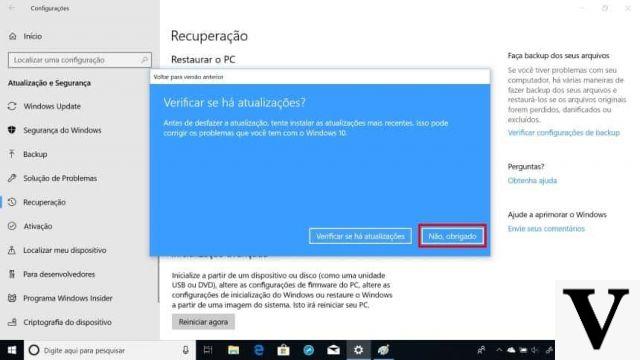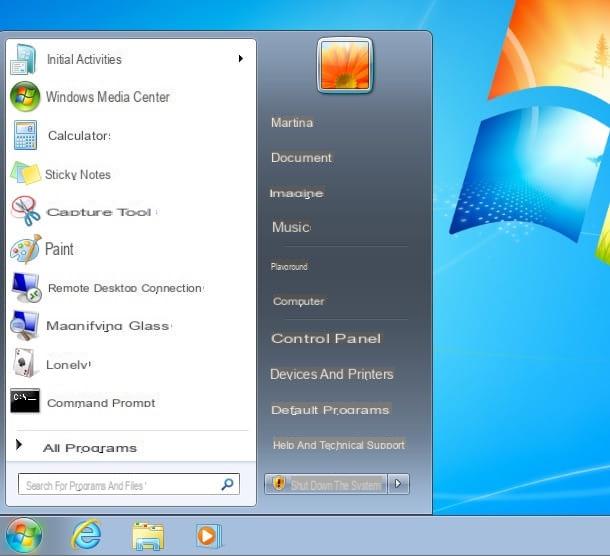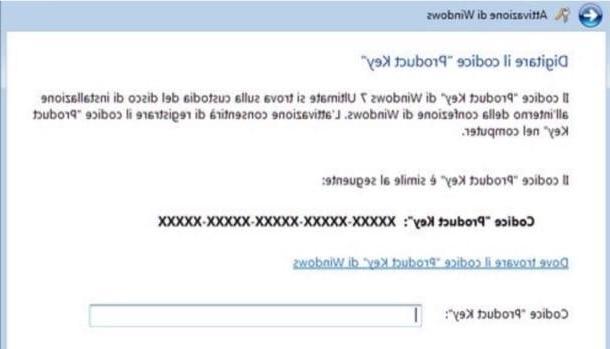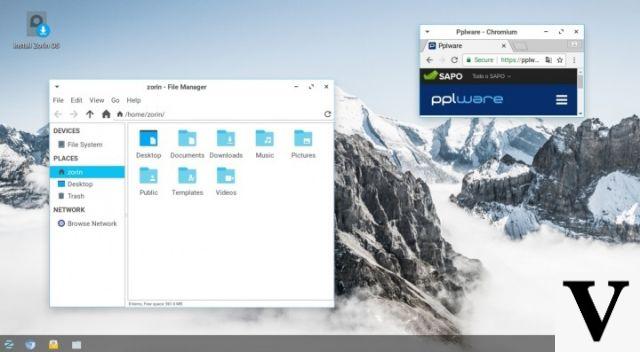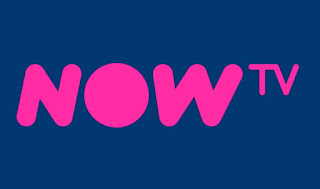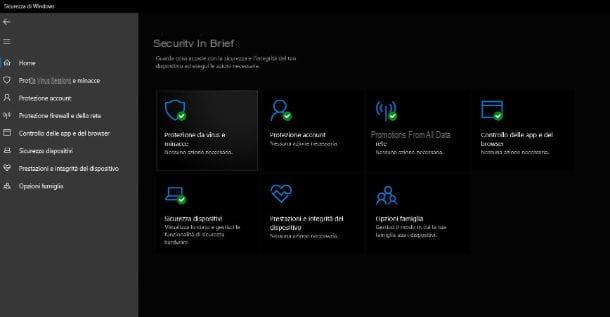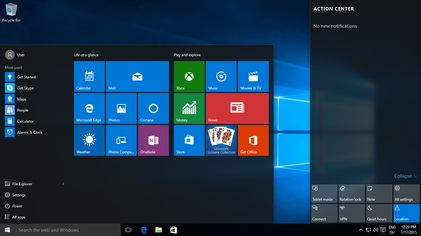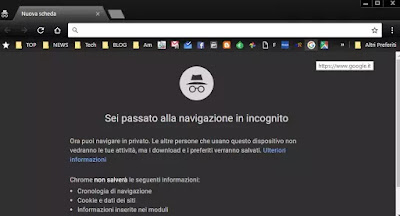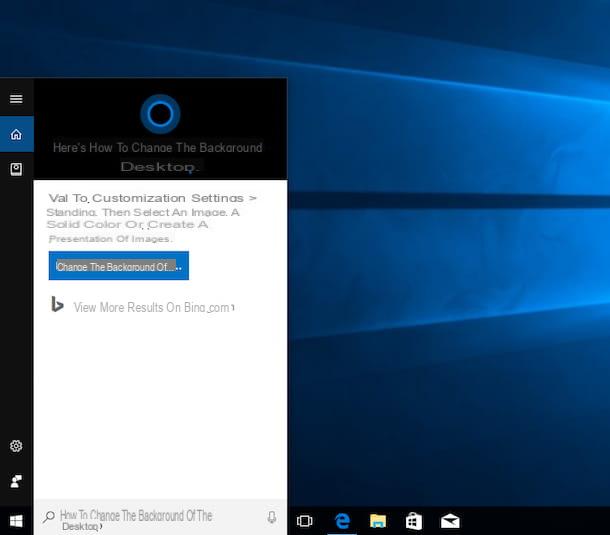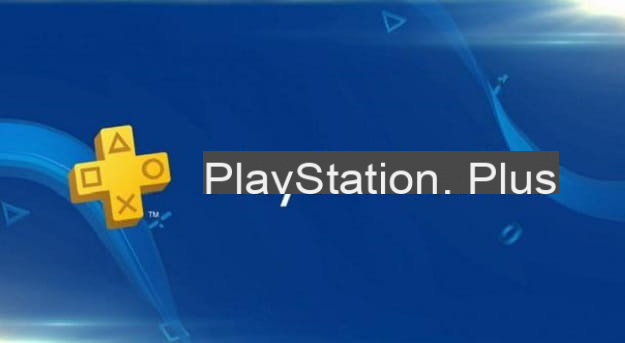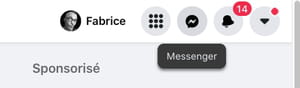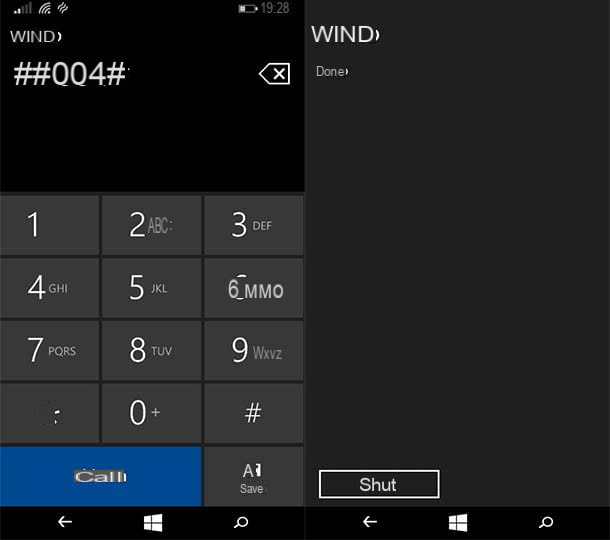Ao navegar na web você pode se deparar com um site que, para evitar que alguém extrapole o texto, impede programaticamente o uso do botão direito na página. Com esse estratagema (aplicado via Javascript na maioria dos casos) o site se "protege" evitando que alguém simplesmente selecione o texto e copie tudo, ainda permitindo a navegação normal no site. Esse tipo de limitação também pode ser aplicado a um documento online de qualquer tipo (doc, PDF etc.), novamente para uma forma de proteção.
Ao navegar na web você pode se deparar com um site que, para evitar que alguém extrapole o texto, impede programaticamente o uso do botão direito na página. Com esse estratagema (aplicado via Javascript na maioria dos casos) o site se "protege" evitando que alguém simplesmente selecione o texto e copie tudo, ainda permitindo a navegação normal no site. Esse tipo de limitação também pode ser aplicado a um documento online de qualquer tipo (doc, PDF etc.), novamente para uma forma de proteção.Se o documento ou site onde o botão direito do mouse não é utilizável é de vital importância para nosso trabalho ou estudo, abaixo encontraremosou todos os melhores métodos para superar o obstáculo e obter o texto para copiar mesmo na presença do bloco.
Copie o texto de sites que bloqueiam a cópia
1) Método da impressora
O primeiro método é realmente muito simples de aplicar e está a apenas um clique de distância (esquerda): podemos tentar imprimir a página inteira para que possamos copiá-la manualmente, selecione o texto na impressão (no caso de impressão em PDF) e supere qualquer tipo de bloqueio sem problemas. Esse método é simples, mas alguns sites podem bloquear esse recurso também (o desenvolvedor pode ser mais esperto que você!) Tornando-o inútil. Para imprimir uma página web ou um documento online com o botão direito, basta pressionar o botão Imprimir, presente em todos os navegadores modernos (podemos encontrá-lo no menu de configurações).
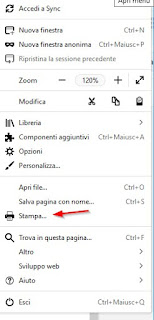
Em alguns navegadores (como Google Chome e Mozilla Firefox), também podemos pressionar a combinação de teclas CTRL + P para começar a imprimir a página da web.
O site será impresso e poderemos escolher se queremos tê-lo em papel ou salvá-lo no PC em formato PDF (muito mais conveniente para copiar o texto).
Se estamos procurando um método para imprimir rapidamente páginas da web mostrando o bloco em PDF, podemos contar com extensões gratuitas como Web para PDF (Mozilla Firefox) o Salvar como PDF (Google Chrome).
2) Salvar método de página
Outra maneira muito simples de copiar texto de sites de bloqueio de cópia é salvar localmente uma pasta ou arquivo contendo toda a página da Web. Em muitos casos, o bloqueio de Javascript é ignorado usando esse método, mas um bom desenvolvedor pode bloqueá-lo também. cópia do conteúdo.
Para salvar toda a página da Web, abra o menu de ferramentas e use o comando de voz Salvar página como.
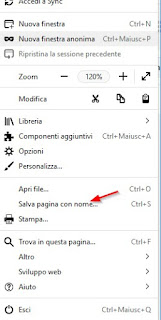
Também neste caso, podemos usar um atalho de teclado para salvar a página da web ou documento, ou seja, CTRL + S (desde que este atalho ainda não tenha sido usado por um editor de texto online).
As páginas da Web salvas localmente (muitas vezes acompanhadas da pasta com todo o conteúdo nela) podem ser abertas com qualquer navegador da Web, para verificar o conteúdo e verificar se é realmente possível copiar.
3) Captura de tela do método + OCR
O primeiro método "infalível" para copiar o texto bloqueado é tirar fotos reais da página com o texto e, em seguida, usar um programa de reconhecimento de caracteres (OCR) para extraí-lo de forma eficaz.
Neste caso específico o desenvolvedor web pode pouco ou nada, já que o método é muito visual (o que realmente vemos na tela é sempre acessível tanto para extensões quanto para programas).
Leia também: OCR Converta folhas digitalizadas e PDFs em texto editável
Para fazer capturas de tela de uma página da web, podemos usar extensões gratuitas, como Screenshot Fácil (por Mozilla Firefox) o Lightshot (por Google Chrome).
Basta instalar uma das duas extensões e começar a capturar a parte da tela onde o texto a ser copiado está presente.
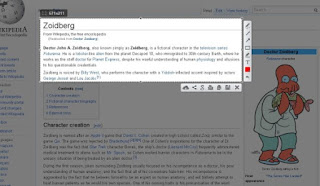
Alternativamente, podemos sempre usar um programa gratuito no Windows para capturar a parte da tela com o texto.
Entre todos os programas presentes recomendamos experimentar o Greenshot, disponível aqui -> Greenshot.
Obtida a imagem com o texto a ser copiado, vamos pegar um programa como o FreeOCR, disponível aqui -> FreeOCR.
Uma vez baixado, basta iniciar o programa, selecionar o idioma el paesen em Language OCR, abra o arquivo de captura de tela e, finalmente, pressione OCR.
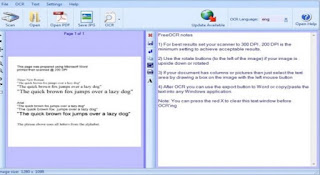
O texto contido na imagem será lido e você poderá copiá-lo para o lado direito do programa.
Se estamos procurando outros programas de OCR gratuitos, basta baixar um dos listados abaixo:
- ABBYY FineReader
- Capture2Text
- Gtexto
4) Método Javascript (avançado)
O último método que recomendamos para copiar texto de sites que não o permitem, permite bloquear o Javascript, que é a linguagem usada para introduzir esse tipo de bloqueio no nível do texto (na maioria dos casos). O desenvolvedor pode intervir neste método fazendo a leitura do texto da página "vinculada" à presença de Javascript ou alterando a linguagem de programação para evitar bloqueios, porém, tornando a página mais pesada e obtendo erros na compilação da página; então este é um método bastante seguro se o desenvolvedor fizer uso extensivo de Javascript. Se o botão direito do mouse não funcionar em uma determinada página, podemos tentar desabilitar o Javascript para ver se o botão "desbloqueia".
No Google Chrome, basta visitar a página ofensiva, pressionar o botão do cadeado à esquerda da barra de endereço e clicar em Javascript -> Sempre bloquear neste site.
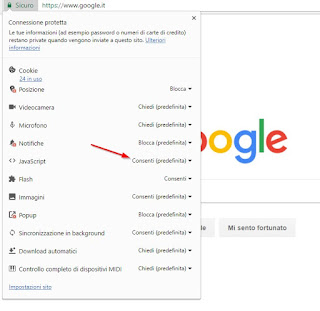
Recarregando a página notamos que o botão direito estará novamente funcional, permitindo assim a seleção e cópia do conteúdo.
No Mozilla Firefox podemos bloquear Javascript apenas usando a extensão NJS gratuita, disponível aqui -> NJS.
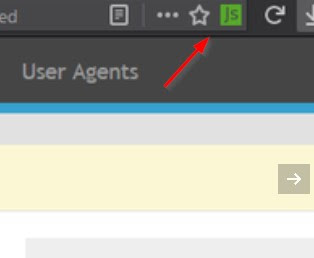
Esta extensão adiciona um pequeno indicador à barra de endereços (canto superior direito) e permite desabilitar e habilitar rapidamente o Javascript. Quando a extensão está verde o Javascript está habilitado (configuração padrão), enquanto quando o botão está vermelho o Javascript está desabilitado, então o botão direito do mouse deve funcionar corretamente novamente.